Laptop, computer Se Video Call Kaise Kare
- लैपटॉप से वीडियो कॉल कैसे करें | दोस्तों आज का आर्टिकल खास उन लोगो के लिए है, जो अपना
ज्यादा तर काम लैपटॉप या फिर कंप्यूटर पर करते है |

क्यों की कई
लोग है, जो अपना पूरा काम ऑफिस या फिर स्चूल, कॉलेज में कंप्यूटर या फिर लैपटॉप पर
करते है | इस सिस्थी में उनको कभी कभी अपने फ्रेंड, रिलेटिव को video कॉल करना पड़
सकता है | तो वो लोग सोचते है की क्या हम अपने लैपटॉप से वीडियो कॉल सकते है ?
तो इसका सीधा
सा जवाब है, जी हां, हम अपने कंप्यूटर, लैपटॉप से video कॉल कर सकते है | और वो भी
बिलकुल फ्री |
लैपटॉप से
video कॉल करने के कई सारे रीज़न होते है, जैसे की हमारे लैपटॉप में इन्टरनेट स्पीड
कनेक्शन अच्छा होता है, तो video क्वालिटी एकदम बढ़िया मिलती है | दूसरा लैपटॉप और
कंप्यूटर स्क्रीन बड़ी होने के कारण इससे video कॉल करने में अलग क्वालिटी मिलती है
|
तो चलिए जानते
है की कैसे हम अपने कंप्यूटर, लैपटॉप से video कॉल कर सकते है | इससे पहले आप ए पढ़
सकते है : एंड्राइड
मोबाइल से फ्री video कॉल कैसे करे |
लैपटॉप से वीडियो कॉल कैसे करें
लैपटॉप एव
कंप्यूटर से video कॉल करने के लिए हमारे पास एक अच्छा इन्टरनेट कनेक्शन होना
अनिवार्य है |
तरीका 1:
1. Skype:
सबसे बढ़िया और
पोपुलर एप्लीकेशन है, जिसका नाम है , Skype | skype के बारे में आपने कई लोगो से
भी सुना होगा | जितने भी कंप्यूटर/लैपटॉप यूजर है, वो 90% से ज्यादा video कॉल के
लिए skype का इस्तमाल करते है |
क्यों की यह
बिलकुल फ्री है | और video क्वालिटी बेहत भी बढ़िया है, इसी वजह से skype सबसे
पोपुलर है |
सबसे पहले अपने
लैपटॉप पर https://www.skype.com साईट को ओपन करे | अब skype को अपने लैपटॉप पर डाउनलोड कर के इनस्टॉल कर
ले |
skype को start
करे, अगर आपका skype अकाउंट है, तो लॉग इन करे अगर नहीं है तो आपको create new
account पे क्लिक कर के अकाउंट बना ले |
अकाउंट बनाने
के बाद आप आसानी से skype से अपने दोस्तों को video कॉल कर सकते है |
तरीका 2 :
Facebook से video कॉल
जी हा फेसबुक
से हम video कॉल कर सकते है | चाहे वो लैपटॉप से हो या अपने मोबाइल से कैसे तो
चलिए जानते है |
1.सबसे पहले
अपने फेसबुक अकाउंट को लैपटॉप के ब्राउज़र में खोल ले |
2.अब आपको जिस
फ्रेंड को video कॉल करना है, उसकी profile को ओपन कर ले |
3. profile ओपन
करने के बाद message button पर क्लिक करे | अब मेसेज में आपको video button शो
होगा उसपर क्लिक करे |

4. अब कंप्यूटर
पर आपको camera, और audio के लिए microphone/headphone परमिशन allow कर देना है |
5.आपका
video कॉल कनेक्ट हो जाएगा, अगर आपका फ्रेंड ऑनलाइन है तो वो कॉल को accept कर
लेगा |
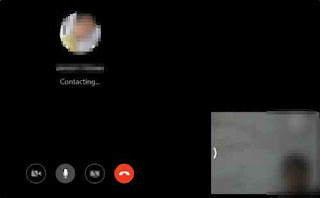
तरीका 3 :
Google hangout से video कॉल :
क्या आप google
hangout से परिचित है | अगर नहीं तो चलिए आपको google hangout के बारे में आपको
पहले थोड़ी से जानकारी देते है |
Google hangout
google का एक फ्री प्रोडक्ट है, जिसके जरिए हम video call, phone call और message
कर सकते है |
तो चलिए जानते
है की कैसे हम इससे अपने दोस्तों को लैपटॉप से video कॉल कर सकते है | इसके लिए
आपके पास gmail अकाउंट होना जरुरी है |
1. अब लैपटॉप
के ब्राउज़र में https://hangouts.google.com/ इस वेबसाइट को खोले | आपके समाने कुछ निचे की तरह आप्शन दिखाई देंगे |
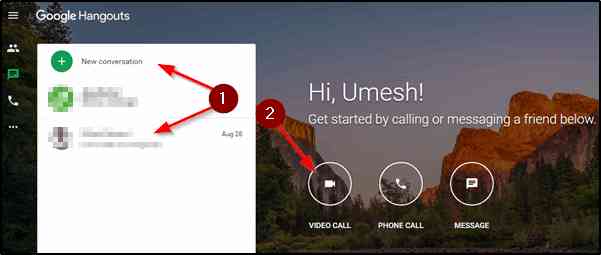
2.लेफ्ट साइड
से आपको जिसको video कॉल करना है, उसका contact सेलेक्ट करे |
3.अब एक और
पॉपअप विंडो खुल जाएगी, जिसमें आपको video के आइकॉन पर क्लिक करना है |

4.google
hangout आप से microphone और camera की परमिशन मांगेगा उसको allow कर दे |
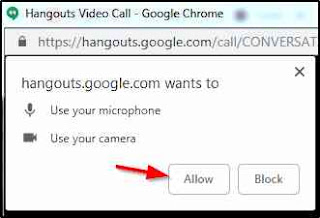
5.video कॉल
कनेक्शन शुरू हो जाएगा |
तो इस प्रकार
हम ऊपर दिए गए 3 तरीको में से किसी भी एक तरीके का इस्तमाल कर के अपने लैपटॉप का
इस्तमाल कर सकते है |
video कॉल करने
से पहले यह बाते ध्यान में ले :
video कॉल करना
है, तो इन्टरनेट कनेक्शन की स्पीड अच्छी होनी चाहिए |
video कॉल करने
के लिए लैपटॉप में web camera होना जरुरी है | लैपटॉप में आम तौर पर यह होता है |
लेकिन अगर आप कंप्यूटर से video कॉल करना चाहते है तो आपको उसके लिए अलग से web
camera लगाना होगा |
कॉल करने से
पहले अपने कंप्यूटर/लैपटॉप में microphone कनेक्ट कर ले |
तो दोस्तों अगर
आपको हमारा आपका यह आर्टिकल पसंद आए तो अपने दोस्तों के शेयर जरुर करे |




0 Comments: